win10查看系统更新 如何设置win10电脑自动检查系统更新
更新时间:2023-11-08 11:56:03作者:xtliu
win10查看系统更新,随着科技的不断进步,操作系统的更新成为了保持电脑安全和性能稳定的重要环节,而对于使用Windows10的用户来说,了解如何查看系统更新并设置电脑自动检查系统更新是至关重要的。Windows10作为微软最新的操作系统版本,为用户提供了更加智能和方便的更新功能。本文将为大家详细介绍如何在Win10系统中查看系统更新以及设置自动检查更新的方法,让我们一起来了解吧!
操作方法:
1.点按电脑桌面上左下角位置的Win键按钮。
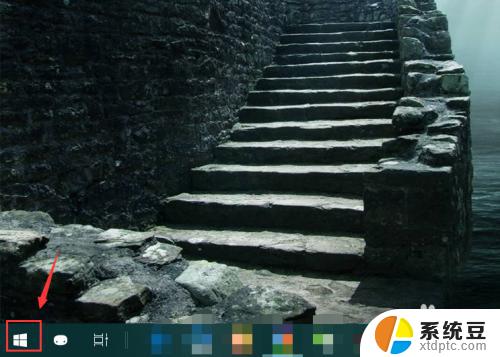
2.在弹出的“开始”菜单中找到“设置”选项,点击进入。
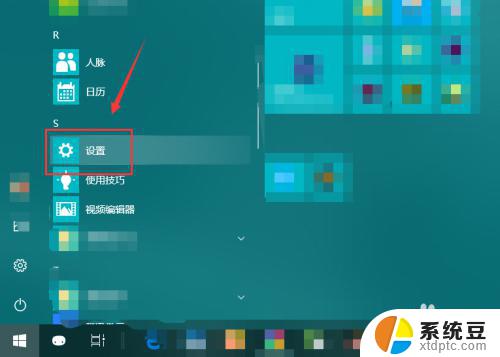
3.在“Windows设置”窗口中找到“更新和安全”选项。
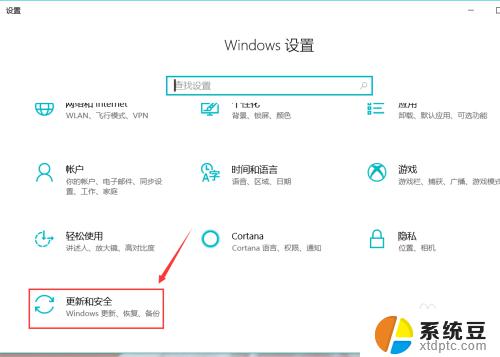
4.进入“更新和安全”,点按左侧栏的“Windows更新”。在右侧就能找到如图位置的“检查更新”按钮。
左键点击就能检查电脑系统是否更新到最新版本。
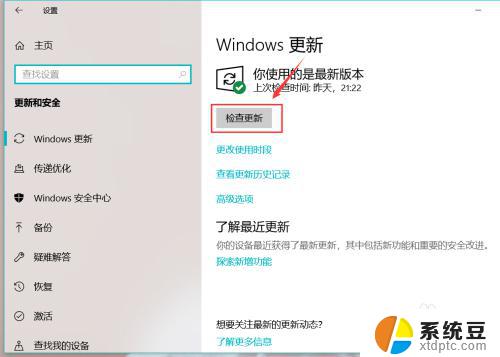
5.点按下方的“更改使用时段”字样。
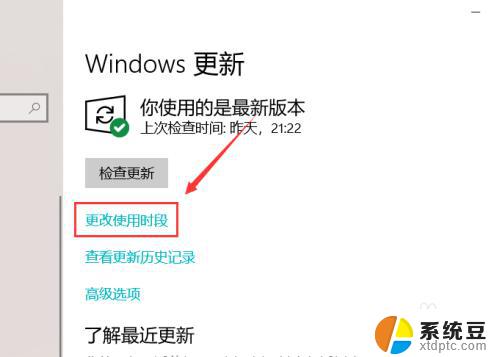
6.在弹出的对话框中设置好开始时间和结束时间,系统过就会自动避开这个时间段检查更新。便于我们日常使用。
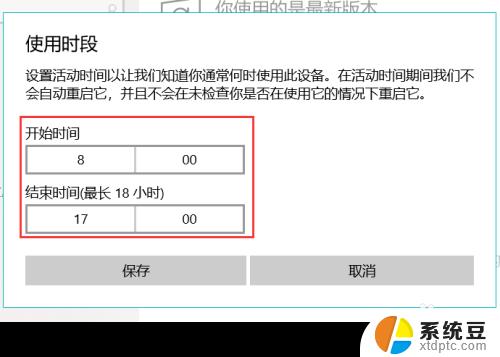
7.点按更新下方的“高级选项”,我们就能自主选择更新哪些内容。是否显示更新通知,是否暂停更新等。
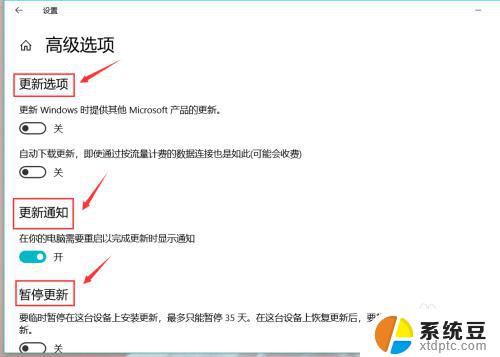
以上就是查看win10系统更新的全部内容,如果遇到这种情况,您可以根据本文提供的操作指南进行解决,十分简单快速,一步到位。
win10查看系统更新 如何设置win10电脑自动检查系统更新相关教程
- 电脑系统更新怎么打开 如何开启win10系统自动更新
- 怎么把win10系统自动更新关掉 win10系统如何关闭自动更新
- win10在哪里关闭自动更新 win10系统如何手动关闭自动更新
- windows10设置自动更新 win10系统关闭自动更新的方法
- w10系统如何关闭系统更新 win10系统自动更新关闭方法
- windows怎样关闭自动更新 win10系统如何关闭自动更新
- 电脑win10系统升级 Win10系统更新日志查询
- 怎么关闭手提电脑自动更新系统win10 win10系统自动更新关闭方法
- win10更新设置怎么关闭 win10怎么暂停系统更新
- win10如何看自己的电脑密钥 如何查看本机Win10系统的激活密钥
- windows开机很慢 win10开机破8秒的实用技巧
- 如何将软件设置成开机自动启动 Win10如何设置开机自动打开指定应用
- 为什么设不了锁屏壁纸 Win10系统锁屏壁纸无法修改怎么处理
- win10忘了开机密码怎么进系统 Win10忘记密码怎么办
- win10怎样连接手机 Windows10 系统手机连接电脑教程
- 笔记本连上显示器没反应 win10笔记本电脑连接显示器黑屏
win10系统教程推荐
- 1 windows开机很慢 win10开机破8秒的实用技巧
- 2 如何恢复桌面设置 win10怎样恢复电脑桌面默认图标
- 3 电脑桌面不能显示全部界面 win10屏幕显示不全如何解决
- 4 笔记本连投影仪没有声音怎么调 win10笔记本投影投影仪没有声音怎么解决
- 5 win10笔记本如何投影 笔记本投屏教程
- 6 win10查找隐藏文件夹 Win10隐藏文件查看方法
- 7 电脑自动开机在哪里设置方法 Win10设置每天定时自动开机
- 8 windows10找不到win7打印机 Win10系统电脑如何设置共享Win7主机的打印机
- 9 windows图标不显示 Win10任务栏图标不显示怎么办
- 10 win10总显示激活windows 屏幕右下角显示激活Windows 10的解决方法